Содержание
- Вариант 1: Компьютер
- Причина 1: Устаревшие драйвера
- Причина 2: Неподходящие или устаревшие кодеки
- Причина 3: Проблемы с аппаратным ускорением
- Причина 4: Проблемы с кэшем браузера
- Причина 5: Программные ошибки в браузере
- Причина 6: Недостаточная производительность
- Вариант 2: Мобильные устройства
- Вопросы и ответы

Вариант 1: Компьютер
На компьютере рассматриваемая проблема возникает по ряду разнообразных причин, и далее мы разберём наиболее распространённые из них.
Причина 1: Устаревшие драйвера
Чаще всего рассинхронизация звуковой дорожки и картинки появляется вследствие устаревшего ПО для аудиокарты или GPU. Дело в том, что новые версии софта приносят с собой и поддержку актуальных стандартов веб-видео, а YouTube славится постоянными обновлениями и внедрением более продвинутых технологий воспроизведения. Мы уже писали о том, как следует обновлять служебный софт для указанных компонентов, поэтому обратитесь к руководствам по ссылкам далее.
Подробнее: Как обновить драйвера для звуковой карты / видеоадаптера
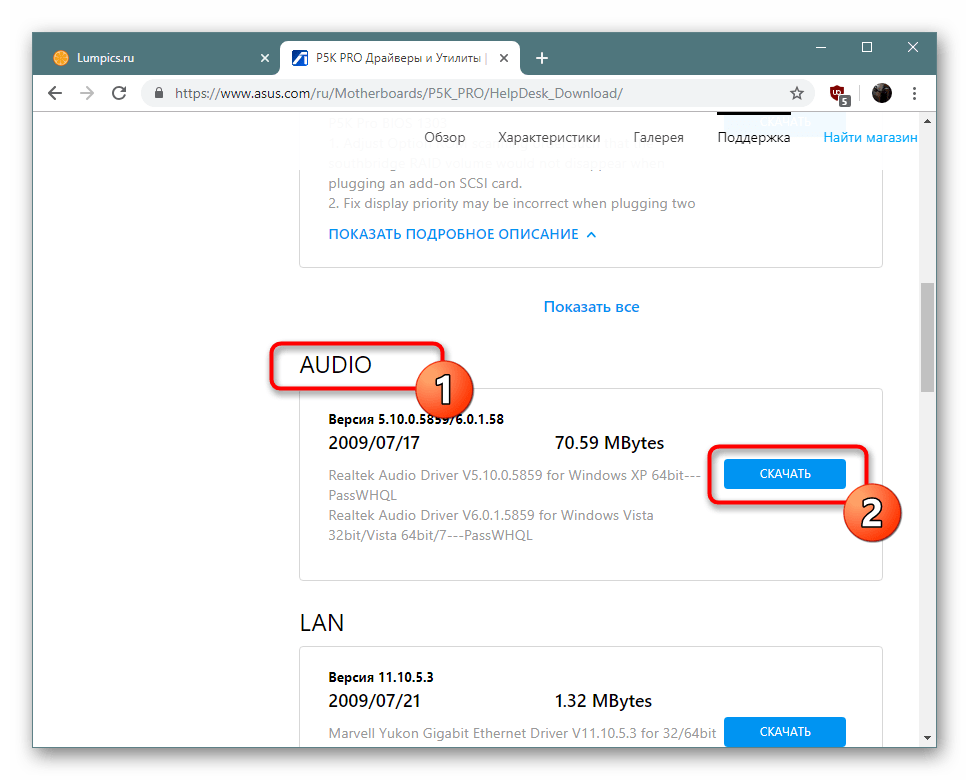
Причина 2: Неподходящие или устаревшие кодеки
Для нормального воспроизведения видео в системе должен быть установлен специальный компонент – набор служебных программ-кодеков. В большинстве своём подобные элементы идут в комплекте с Виндовс, но с течением времени на рынке появляются новые решения. В десятой версии «окон» новые кодеки приходят с регулярными обновлениями, тогда как в «семёрке», официальная поддержка которой завершена, это требуется делать вручную. На нашем сайте уже есть соответствующая инструкция – она подходит не только для Виндовс 7, но и для более новых версий, в которых по каким-то причинам недоступны обновления.
Подробнее: Как обновить кодеки

Причина 3: Проблемы с аппаратным ускорением
Также рассинхронизация может возникать вследствие включённого аппаратного ускорения, когда для воспроизведения видео используется видеокарта. К сожалению, эта функция не всегда работает адекватно, особенно на компьютерах со слабыми встроенными GPU. Данную возможность можно отключить – выполнение этой процедуры мы покажем на примере Google Chrome и Mozilla Firefox.
Google Chrome
- Запустите приложение, затем воспользуйтесь кнопкой входа в меню и выберите пункт «Настройки».
- Прокрутите перечень параметров вниз, до блока «Дополнительные», и разверните его.
- Найдите параметр «Использовать аппаратное ускорения (при наличии)» и отключите его.

Нажмите «Перезапустить».
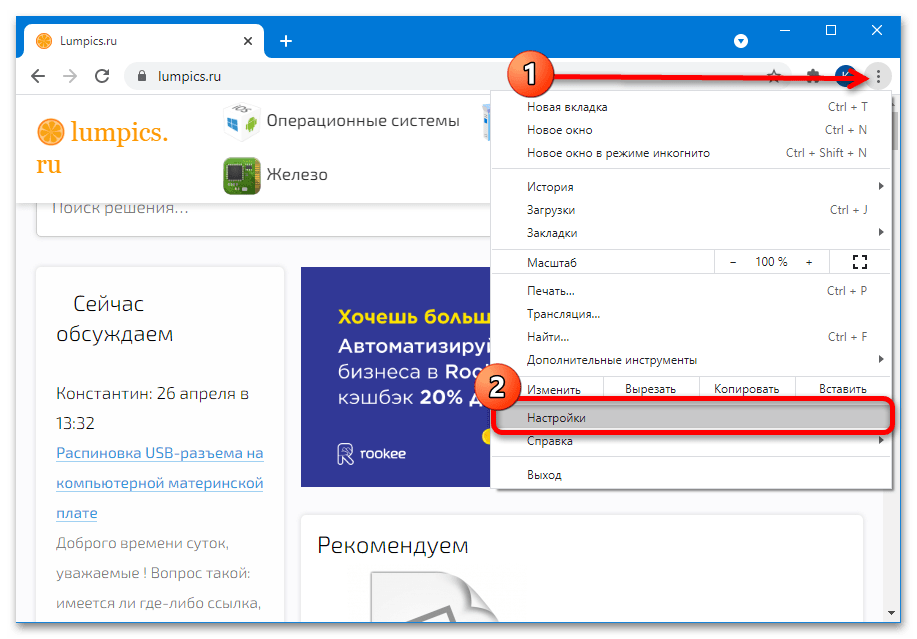
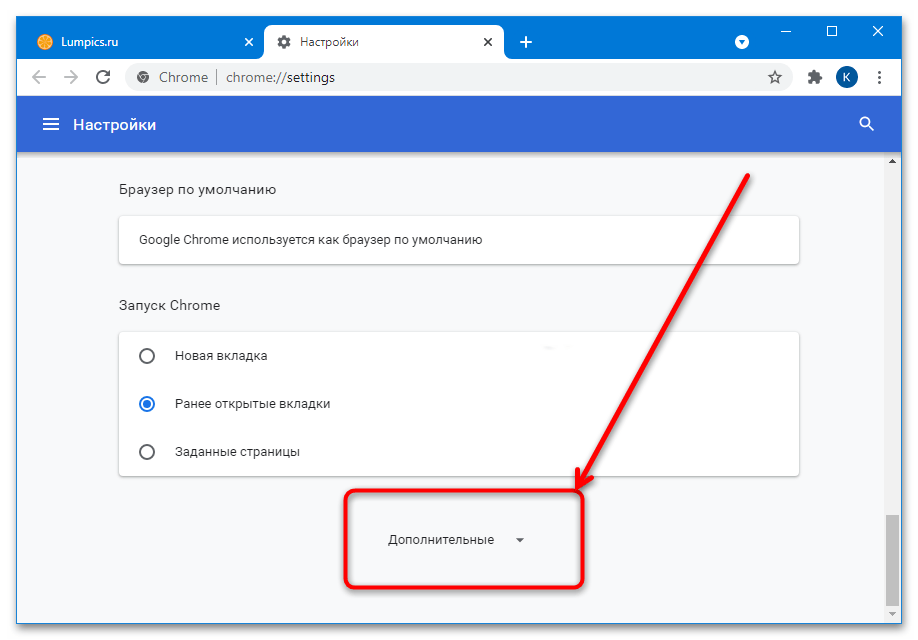
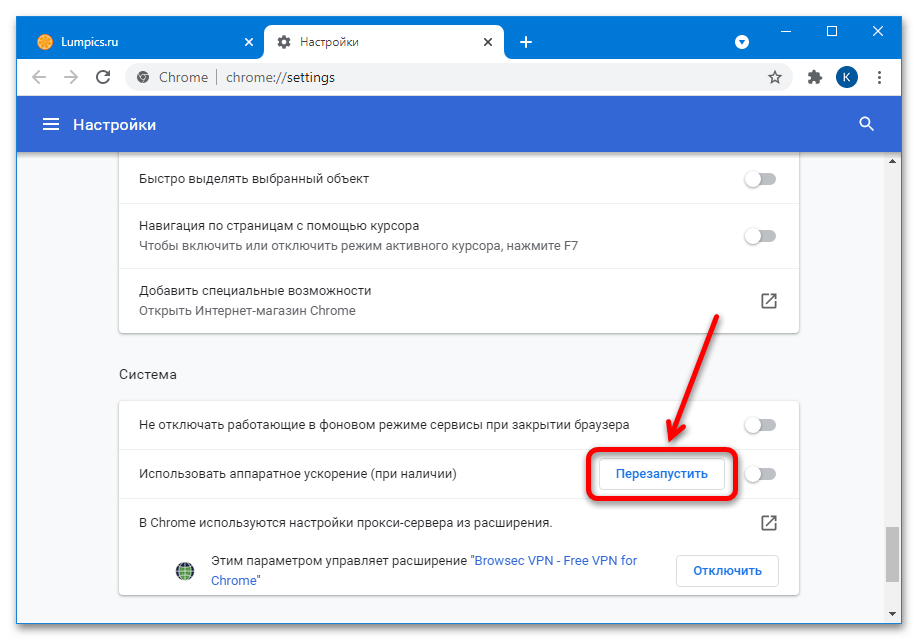
После повторной загрузки веб-обозревателя откройте YouTube и проверьте наличие проблемы – скорее всего, она будет устранена.
Mozilla Firefox

- После запуска вызовите меню и воспользуйтесь пунктом «Настройки».
- В столбце слева выберите «Основные», затем найдите раздел «Производительность» и уберите отметку с пункта «Использовать рекомендованные параметры производительности».
- Таким же образом отключите опцию «По возможности использовать аппаратное ускорение».
- Выйдите из программы, например, посредством пункта «Выход» в главном меню или сочетания клавиш Ctrl+Shift+Q.
- Запустите Файрфокс, откройте Ютуб и поставьте проигрываться любое видео – теперь звук должен поспевать за картинкой.
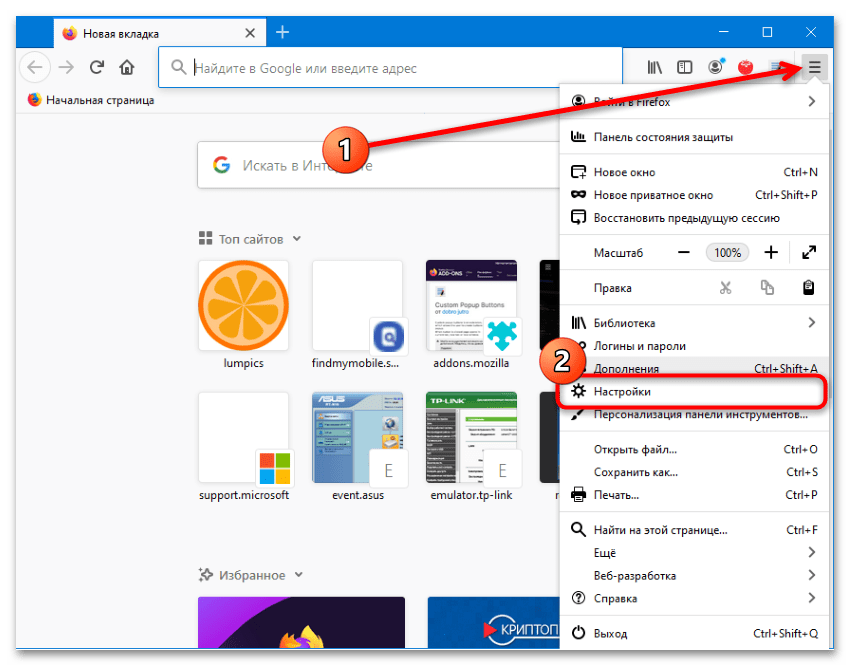
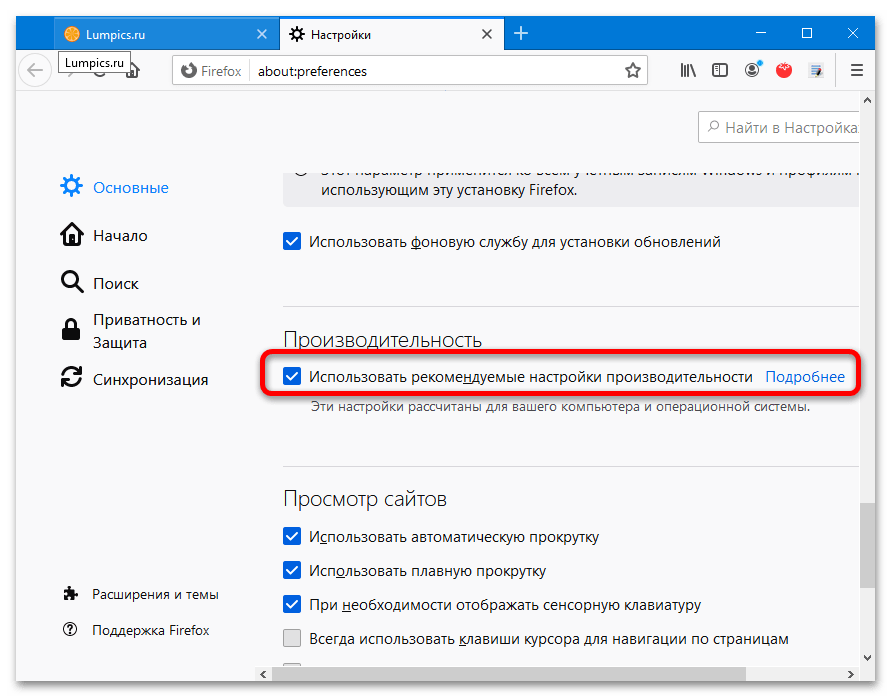
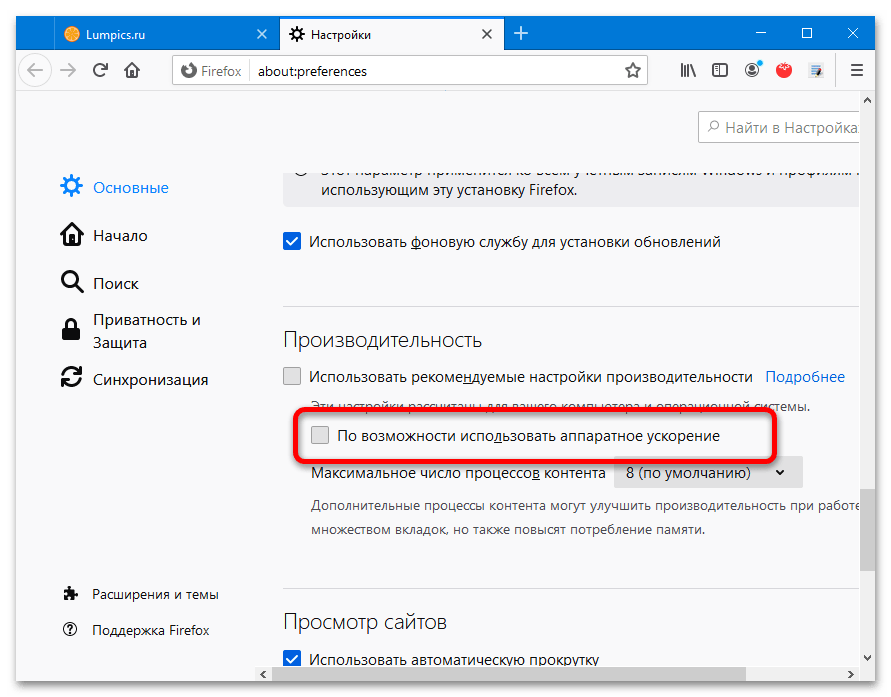
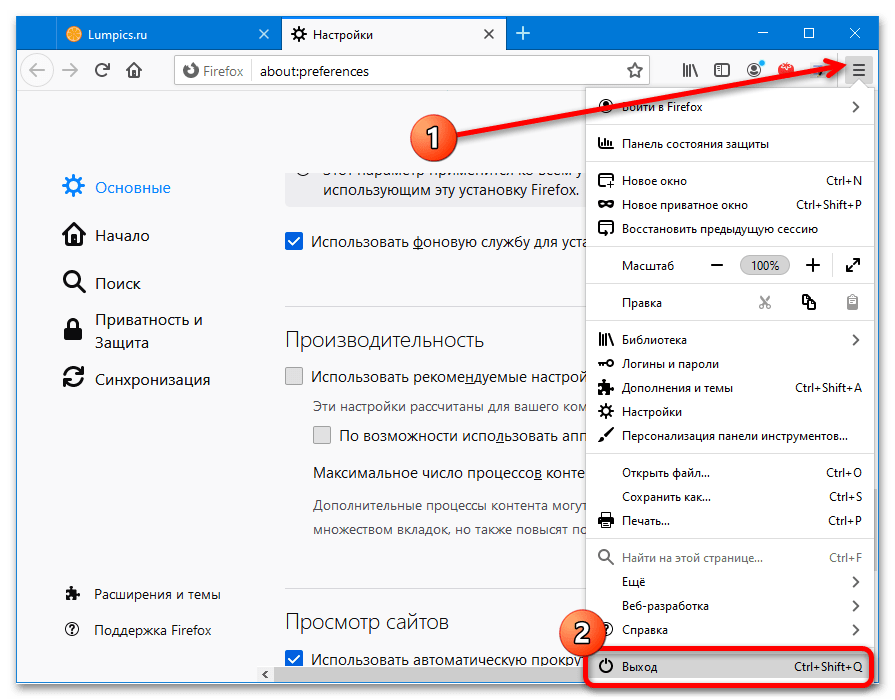
Причина 4: Проблемы с кэшем браузера
Нормальному воспроизведению видео может мешать большое количество кэшированных данных или ошибки в них – такое пусть и редко, но случается. Все популярные веб-обозреватели поддерживают функцию очистки кэша – далее мы приведём ссылку на инструкцию для большинства такого рода программ.
Подробнее: Очистка кэша в браузере

Причина 5: Программные ошибки в браузере
Если рассматриваемая проблема наблюдается только с одним из приложений для просмотра интернета, а в других всё хорошо, не исключено, что сбой связан с каким-то из его компонентов. В таких случаях оптимальным решением является переустановка ПО: нужно полностью удалить старую версию, с зачисткой всех остаточных данных, а затем загрузить актуальную и инсталлировать её.
Подробнее: Как переустановить браузер

Причина 6: Недостаточная производительность
Причина отставания звука от картинки при просмотре роликов на YouTube может быть до банального проста – ваш компьютер устарел. Увы, но современный интернет порой более требователен, чем некоторые видеоигры, поэтому сценарий десятилетней давности, когда старую машину можно было приспособить под терминал для пользования всемирной сетью, в нынешних условиях невыполним. Из этой ситуации есть три выхода, самый очевидный – обновление компонентов настольного ПК или ноутбука, если такое возможно, либо приобретение нового, с современными комплектующими. Второй вариант – установка специального облегчённого браузера, в первую очередь, какого-то из сторонних форков Firefox – например, Pale Moon.
Скачать Pale Moon
Читайте также: Лёгкие браузеры для слабых компьютеров
Стоит иметь в виду, что даже инсталляция такого ПО может не устранить тормоза, поэтому третий вариант, более трудоёмкий – загрузка роликов с Ютуба и просмотр в видеоплеере, который может избавить вас от проблемы рассинхронизации.
Подробнее:
Как качать видео с YouTube
Видеоплеер для слабого компьютера
Как видим, большинство причин подобного поведения видеосервиса вполне под силу устранить самостоятельно.
Вариант 2: Мобильные устройства
На мобильных девайсах (смартфонах и планшетах) появление подобной проблемы вызвано исключительно аппаратными причинами: нехваткой RAM или встроенной памяти (куда приложение YouTube кэширует видео) и недостаточной производительностью процессора. В качестве решения стоит попробовать следующее:
- Закройте все работающие в фоне программы: большое количество таковых негативно сказывается на производительности девайса, что и приводит к проблемам вроде описываемой.
- Перезагрузите гаджет для очистки оперативной памяти и удаления ненужных процессов.
Подробнее: Как перезагрузить телефон
- Можете просто поставить видео на паузу и подождать 15-20 секунд – за это время приложение успеет создать необходимый кэш, и не исключено, что дальнейшее воспроизведение ролика будет идти как нужно.
- Если ни один из предыдущих шагов не помог, остаётся либо замена устройства, либо, в случае с Android, можно попробовать прошить его сторонней прошивкой: нередко энтузиасты удаляют из ПО лишние элементы и/или оптимизируют потребление аппаратных мощностей. Стоит, однако, иметь в виду, что кастомный софт почти наверняка имеет в себе множество подводных камней, поэтому применяйте этот вариант на свой страх и риск. Для iPhone инсталляция стороннего системного ПО недоступна, поэтому остаётся только приобретение более новой модели.
Подробнее: Прошивка телефонов
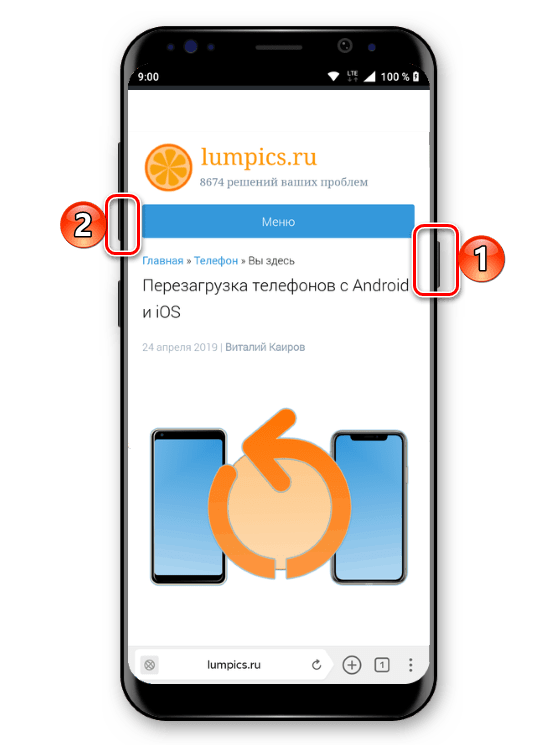
Содержание
- Отстает звук от видео на Youtube
- Почему отстает звук от видео на Ютубе
- Как исправить ошибку
- Звук отстает от видео на телефоне
- На Андроиде
- На Айфоне
- Отстает звук от видео на YouTube – видеосинхронинг и его наладка
- Причины отставания звука от видео
- Загружен жесткий диск или оперативная память
- Обновление программ и кодеков
- Обновление драйвера видеокарты
- Вирусы на компьютере
- Звук на телефоне запаздывает
- Почему отстает звук от видео в Youtube: что делать?
- Чем вызвана рассинхронизация звука в Youtube?
- Обновление драйвера
- Отключение аппаратного ускорения
- Очистка кэша
- Переустановка браузера
- Что делать, если звук опережает или отстает от видео
- Причины неисправности
- Способы исправления
- Поврежденные файлы
- Обновляем браузер или Flash плеер
- Обновление или переустановка драйверов
- Установка или обновление кодеков
- Использование другого браузера или медиаплеера
- Высокая загрузка компьютера
- Вирусы на компьютере
- Звук отстает от видео на телефоне
- Что делать, если видео на YouTube отстаёт от звука
- Вариант 1: Компьютер
- Причина 1: Устаревшие драйвера
- Причина 2: Неподходящие или устаревшие кодеки
- Причина 3: Проблемы с аппаратным ускорением
- Причина 4: Проблемы с кэшем браузера
- Причина 5: Программные ошибки в браузере
- Причина 6: Недостаточная производительность
- Вариант 2: Мобильные устройства
Отстает звук от видео на Youtube
Уверены, среди ваших знакомых осталось мало людей, не знающих про Youtube. Популярная платформа стремительно набирает обороты, развивается и добавляет новые функции. Но даже у масштабных интернет-проектов могут быть баги, и один из них часто встречается повсеместно: вы включаете ролик и понимаете, что отстает звук от видео на youtube. Что делать в такой ситуации мы расскажем в этой статье.
Почему отстает звук от видео на Ютубе
Часто проблема рассинхрона изображения и звука в видео может возникать не из-за неполадок на сайте, а по причине неумелого использования монтажа. Да, зачастую камера записывает звук сразу с изображением, но часто блогеры накладывают сторонние аудиодорожки на видеоряд, тем самым нарушая целостность ролика. Если вы поняли, что это и является причиной – посмотрите другой ролик.

Сталкиваться с подобными трудностями могут обладатели устаревшего железа, в том числе и видеокарт. Несвоевременное воспроизведение звука также может означать проблемы с драйверами на видеокарте.
Внутренние ошибки в работе браузера – также частая причина рассинхрона.
Как исправить ошибку
Как уж говорилось выше. для начала откройте другой ролик и убедитесь в том. что проблема возникает со всеми роликами на видеохостинге. Если это так, проверьте, как они воспроизводятся с другого браузера – возможно, для просмотра Ютуба вам следует выбрать другую программу. Проверьте обновление драйверов на видеокарте и поищите свежие – если ваши уже устарели – замените их на новые.

Если вы – автор видео, и вам поступают жалобы от подписчиков на рассинхрон дорожек, откройте ролик в используемом вами видеоредакторе и проверьте следующие параметры:
Исправьте параметры, не соответствующие описанным и перезалейте видео на сайт.
Звук отстает от видео на телефоне
Причиной рассинхрона звука и видео на мобильных устройствах чаще всего неудачное обновление версии приложения Youtube.
На Андроиде
На Айфоне
На телефонах на операционной системе iOS трудность решается таким же способом – удалением обновлений программы. Так как вручную удалить обновления не удастся, для исправления скачайте приложение App Admin или его аналог и откатите версию приложения до предыдущего.
Источник
Отстает звук от видео на YouTube – видеосинхронинг и его наладка
Youtube находится на рынке медиапорталов уже давно и постоянно претерпевает изменения. Многие более старые системы уже не могут воспроизводить видео в достаточно хорошем качестве. Одной из распространенных и неприятных проблем является видеосинхронинг Ютуба, а точнее его отсутствие – это когда звук отстает от видео. Иногда такое бывает даже на новых компьютерах и ноутбуках. О том, почему это возникает и какие есть способы это решить, мы сегодня и расскажем.
Причины отставания звука от видео
На самом деле причин этому может быть действительно очень много. Самая очевидная из них – возможно, вы поставили слишком большое разрешение видео, и оно не успевает загружаться. Смените его на более низкое 360,480,720 kbps (килобайт в секунду). Либо дайте ему прогрузиться пару секунд, должно помочь. Если нет, то тогда здесь другая причина. Давайте о них по порядку.
Загружен жесткий диск или оперативная память
Это одна из главных причин как рассинхрона звука, так и замедления видео. Чтобы это проверить, запустиие Диспетчер задач (Ctrl+Alt+Delete, если у вас Windows). Зайдите во вкладку “Процессы” и проверьте загруженность. Уберите ненужные процессы. По идее, это должно помочь и ускорить как видео, так и звук. После этого вам нужно будет зайти в настройки системы, найти системный диск, нажать на него и разрешить кэширование записей. Так вы ускорите работу и разгрузку системы.

Обновление программ и кодеков
Если у вас загруженные на компьютер видео воспроизводятся без особого отставания, а при запуске их на различных сайтах отстают, или же наоборот, то вам необходимо обновление.
Для этого обновите свой браузер, обновите flash player, загрузите и установите новые кодеки. Также лучше перестать пользоваться системным проигрывателем видео, а скачать сторонний. Это улучшит работу и взаимодействие системы с видео.
Обновление драйвера видеокарты
Это еще одна распространенная причина – устаревшие драйверы вашей видеокарты. Чтобы обновить их, нужно зайти на официальный сайт и загрузить их оттуда. Потом зайти в настройки, среди видеоадаптеров отыскать свои старые драйвера, и удалить их. Вместо них вы устанавливаете новые. Можно также перезапустить Windows. Проблема должна решиться.
Вирусы на компьютере
Если все что можно вы уже обновили, поудаляли и очистили, то тогда скорее всего проблема в вирусах. Чтобы избавиться от них, нужно воспользоваться антивирусом. Скачайте и проверьте ваш компьютер, и при наличии зараженных файлов отправьте их в карантин либо удалите.
Звук на телефоне запаздывает

Часто бывает, что пользователь оказывается в той ситуации, когда проблема не с компьютером, а с телефоном. Да, такое тоже бывает, причем, судя по комментариям пользователей, чаще, чем на компьютере.
Чтобы эта проблема решилась на мобильном устройстве, есть несколько способов. Первый:
Обычно как раз данный вариант помогает, но если получилось так, что он не помог, то воспользуйтесь вторым. Для него нам понадобятся root-права. Итак:
После этого звук у вас не будет отставать и тормозить.
Источник
Почему отстает звук от видео в Youtube: что делать?
При запуске ролика на Youtube вдруг замечаем, что звук начинает отставать от видео, что делает просмотр невозможным. После обновления страницы приходит в норму, но в течение минуты опять потихоньку рассинхронизируется. Переключение просмотра с полноэкранного в оконный режим или снижение качества изображения ничего не меняет.
Чем вызвана рассинхронизация звука в Youtube?
Есть несколько причин, которые приводят к отставанию звука:
Перед применением решений попробуйте запустить видео на YouTube в других браузерах. Если звук отстает во всех, то причина в драйверах. В противном случае если в других отставание отсутствует, то проблема в конкретном браузере.
Обновление драйвера
Для решения проблемы с рассинхронизацией звука в первую очередь попробуйте обновить драйвера устройств, которые участвуют в воспроизведении видео. Для их обновления, следуйте инструкции:
Откройте Диспетчер устройств командой devmgmt.msc, запущенной из окна «Выполнить» (Win + R).
Разверните вкладку «Видеоадаптеры», щелкните правой кнопкой мыши на видеокарту и нажмите на «Обновить».
Выберите автоматический поиск обновленных драйверов. Если Windows обнаружит новую версию видеодрайвера, то увидите статус «загрузка драйвера» в окне.
Если автоматическим поиском не удалось его обновить, попытайтесь это сделать вручную.
На сайте изготовителя видеокарты или материнской платы (при использовании интегрированной графики) найдите и загрузите последнюю версию программного обеспечения.
Если используете интегрированную графику, разверните в Диспетчере устройств вкладку Видеоадаптеры и правым щелчком мыши по видеокарте выберите «Обновить». Щелкните на второй вариант обновления. Нажмите на кнопку «Обзор» и перейдите в папку с загруженным драйвером графического процессора. Следуйте инструкциям на экране до завершения процесса обновления.
При использовании карт NVIDIA или AMD, кликните на видеокарте правой кнопкой мыши и выберите «Удалить».
После запустите файл, загруженный из сайта производителя, и следуйте инструкциям до завершения установки. Затем перезагрузите компьютер.
Для обновления драйвера звуковой выполните те же шаги.
После перезагрузки запустите видео на Youtube и посмотрите, отстает ли звук во время просмотра.
Отключение аппаратного ускорения
Если столкнулись с отставанием звука в Google Chrome, то рассинхронизация связана с настройкой аппаратного ускорения. Эта функция позволяет использовать аппаратные средства для рендеринга, чтобы увеличить производительность и снизить нагрузку на процессор. Но иногда при включенном аппаратном ускорении звук может отставать от видео. Для его отключения выполните следующие шаги:
В Chrome щелкните на значок меню (с тремя точками), расположенный в правой верхнем углу и перейдите в Настройки.
Разверните экран «Дополнительные» и перейдите к разделу Система. Отключите параметр «Использовать аппаратное ускорение (при наличии)» и нажмите на кнопку «Перезапустить».
После проверьте, отстает ли звук при воспроизведении видео на Youtube.
Очистка кэша
Если звук по-прежнему отстает при просмотре видео в Chrome, попробуйте очистить кэш.
Перейдите к дополнительным настройкам, как в предыдущем решении. Выберите пункт «Очистить историю».
Проверьте, отмечены ли опции «Файлы cookie и другие данные сайтов» и «Изображения и файлы, сохраненные в кэше».
В раскрывающемся меню временного диапазона установите «Все время»и кликните на кнопку «Удалить данные».
Теперь выйдите из аккаунта Google нажатием на свой профиль в правом верхнем углу и нажатием на кнопку «Выйти».
Перезагрузите Chrome, затем откройте Youtube. Войдите в свой аккаунт Google с этого сайта.
После запуска видео проверьте, отстает ли от него звук.
Переустановка браузера
Если проблема связана только с одним браузером, на всех остальных отставание звука на YouTube отсутствует, то попробуйте его переустановить.
Откройте вкладку «Программы и компоненты» командой appwiz.cpl из окна «Выполнить» (Win + R).
Найдите в списке программ Google Chrome, правым щелчком мыши выберите «Удалить».
После перезагрузите систему. Перейдите на сайт браузера и установите с него последнюю версию. Проверьте, устранена ли проблема.
Источник
Что делать, если звук опережает или отстает от видео
Самая распространенная проблема, наряду с полным отсутствием звука у видео — его отставание. В основном такое происходит из-за плохого качества ролика, либо нарушений в работе ПК. Результатом этого становится рассинхронизация звука и видео дорожки.
Причины неисправности
Подобные проблемы чаще всего вызваны такими причинами как:
Способы исправления
Бывает такое, что видео изначально записано со смещением звука. Исправить подобную ситуацию можно при помощи сторонних программ, умеющих смещать аудиопоток, например, Avidemux. В данной программе используя сочетание клавиш Ctrl+О можно смещать звук на необходимый интервал. К тому же такой возможностью обладают некоторые медиаплееры — Media Player Classic, Light Alloy. Опытным пользователям знакомым с видеоредакторами, можно попробовать заново смонтировать видеоролик.
Поврежденные файлы
Если звук опережает видео в каком-то определенном файле или клипе, то это свидетельствует о его повреждении. В таком случае лучшим решением будет поискать и загрузить альтернативную версию. Если же видеоролик просматривается онлайн, то решить проблему поможет воспроизведение с другого интернет-ресурса.
Обновляем браузер или Flash плеер
Если при онлайн-просмотре отстает звук от видео сразу на нескольких сервисах (например, Youtube и RuTube), то следует произвести обновление Flash Player или браузера. Для первого нужно:
В случае с браузером обновление производится через его настройки. Хотя бывают и исключения, например, Яндекс.Браузер или Google Chrome. Эти браузеры обычно обновляются в автоматическом режиме. Пользователю можно лишь посмотреть его версию.
Обновление или переустановка драйверов
За стабильность проигрывания видео также отвечает видеокарта, установленная на компьютере. Если ее драйвера устарели и звук опаздывает от видео, то следует произвести их обновление:
По завершении желательно произвести перезагрузку компьютера.
Установка или обновление кодеков
Качество воспроизведения видеороликов улучшается постоянно. В результате чего, давно не обновляемое программное обеспечение может не справиться со своей работой и звук не будет совпадать с видео. Разумеется, проблемы со звуком в видео будут и тогда, когда кодеки и вовсе отсутствуют. В качестве решения подойдет установка популярного пакета аудио- и видеокодеков — K-Lite Codec Pack:
Если требуется лишь обновление уже имеющихся кодеков достаточно установить новую версию поверх старой.
Использование другого браузера или медиаплеера
Если проблема запаздывания звука заключается в конкретном браузере или медиаплеере, то можно воспользоваться продуктом других разработчиков. Для этого в любом поисковике необходимо написать требуемый запрос, например, «Скачать браузер…». Выбрать понравившийся и произвести его установку. То же самое проделывается и с медиаплеером.
Высокая загрузка компьютера
Если звук не успевает за видеорядом, и вместе с тем заметно снижается производительность устройства, тогда стоит провести проверку, на что тратится большая часть ресурсов. Делается это в несколько шагов:
Важно помнить, что при таком аварийном завершении работы процессов, в некоторых случаях случается потеря несохраненной информации. Поэтому, перед их отключением важно убедиться, что все необходимые данные, сохранены.
Вирусы на компьютере
Атака вирусов нередко вызывает «заторможенность» музыкального сопровождения ролика. Для устранения ошибки следует воспользоваться установленным антивирусом, запустив сканирование на их наличие. После завершения рекомендуется перезапустить компьютер, поскольку существуют вредоносные программы, удаляемые только до запуска Windows.
Звук отстает от видео на телефоне
Если проблема с отставанием звука от видео проявляется на смартфоне, то на это есть ряд своих причин:
В том случае, если ни один способ не помог в решении проблемы следует подозревать неисправность видеокарты. Если в компьютере их две, то в качестве проверки можно, отключив дискретную, запустить видео на интегрированной видеокарте.
Источник
Что делать, если видео на YouTube отстаёт от звука

Вариант 1: Компьютер
На компьютере рассматриваемая проблема возникает по ряду разнообразных причин, и далее мы разберём наиболее распространённые из них.
Причина 1: Устаревшие драйвера
Чаще всего рассинхронизация звуковой дорожки и картинки появляется вследствие устаревшего ПО для аудиокарты или GPU. Дело в том, что новые версии софта приносят с собой и поддержку актуальных стандартов веб-видео, а YouTube славится постоянными обновлениями и внедрением более продвинутых технологий воспроизведения. Мы уже писали о том, как следует обновлять служебный софт для указанных компонентов, поэтому обратитесь к руководствам по ссылкам далее.
Подробнее: Как обновить драйвера для звуковой карты / видеоадаптера
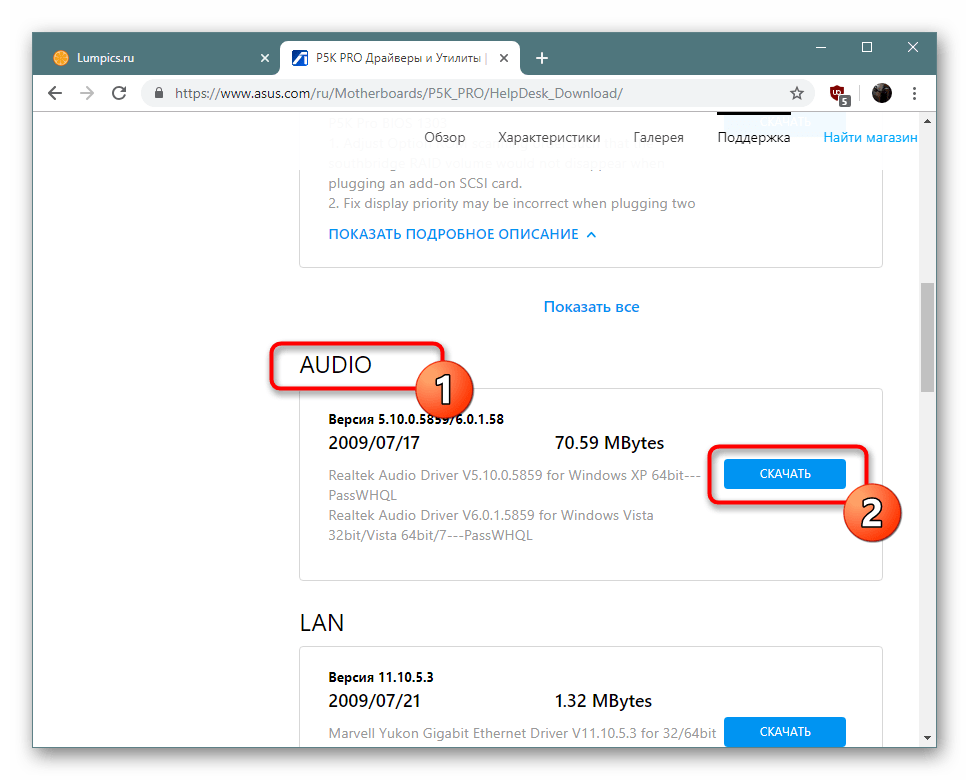
Причина 2: Неподходящие или устаревшие кодеки
Для нормального воспроизведения видео в системе должен быть установлен специальный компонент – набор служебных программ-кодеков. В большинстве своём подобные элементы идут в комплекте с Виндовс, но с течением времени на рынке появляются новые решения. В десятой версии «окон» новые кодеки приходят с регулярными обновлениями, тогда как в «семёрке», официальная поддержка которой завершена, это требуется делать вручную. На нашем сайте уже есть соответствующая инструкция – она подходит не только для Виндовс 7, но и для более новых версий, в которых по каким-то причинам недоступны обновления.

Причина 3: Проблемы с аппаратным ускорением
Также рассинхронизация может возникать вследствие включённого аппаратного ускорения, когда для воспроизведения видео используется видеокарта. К сожалению, эта функция не всегда работает адекватно, особенно на компьютерах со слабыми встроенными GPU. Данную возможность можно отключить – выполнение этой процедуры мы покажем на примере Google Chrome и Mozilla Firefox.
Google Chrome
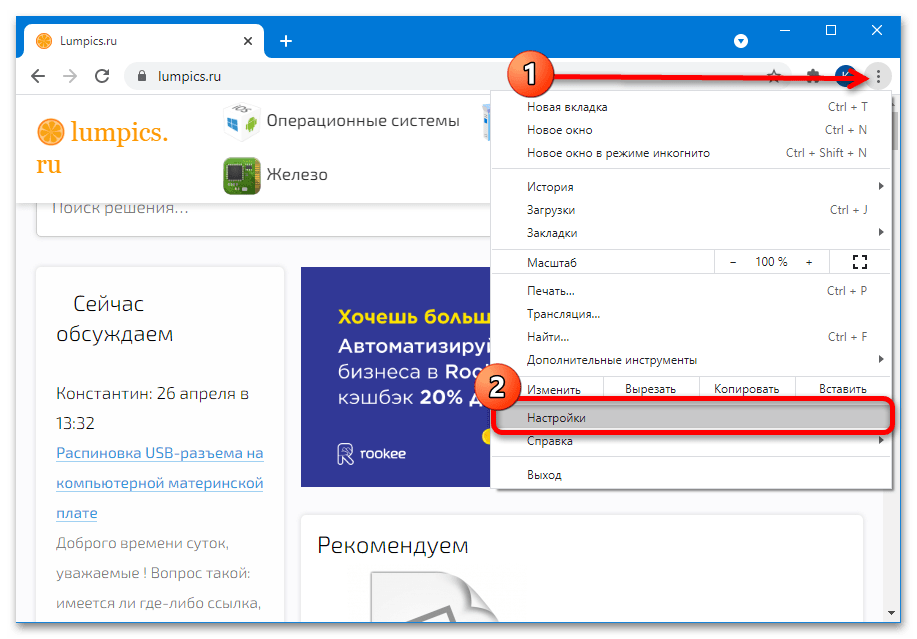
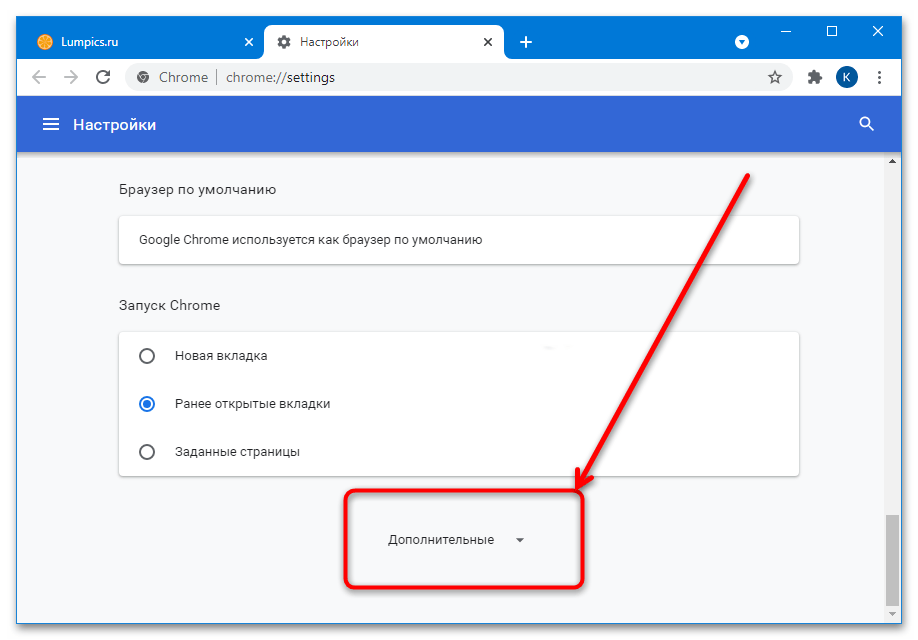

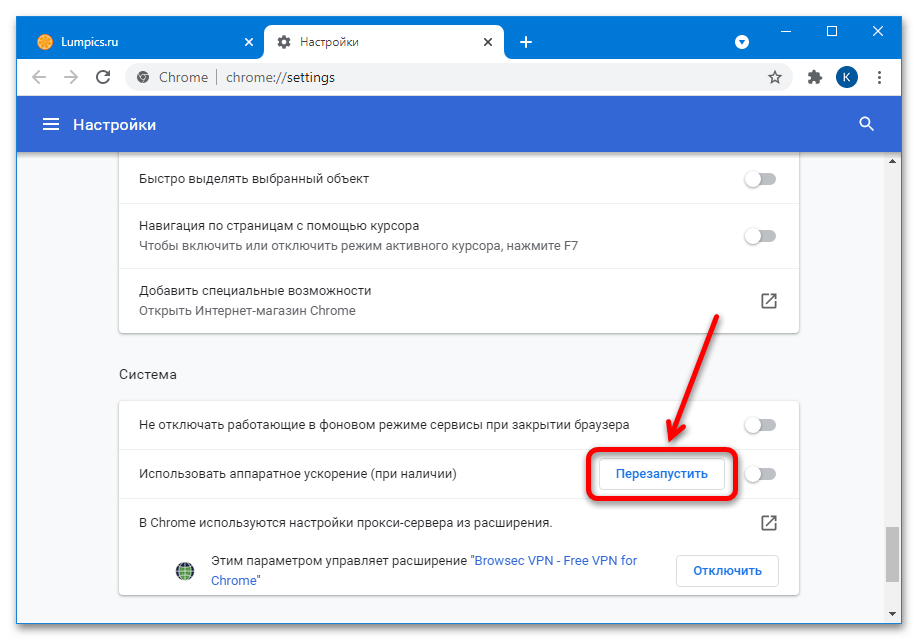
После повторной загрузки веб-обозревателя откройте YouTube и проверьте наличие проблемы – скорее всего, она будет устранена.
Mozilla Firefox
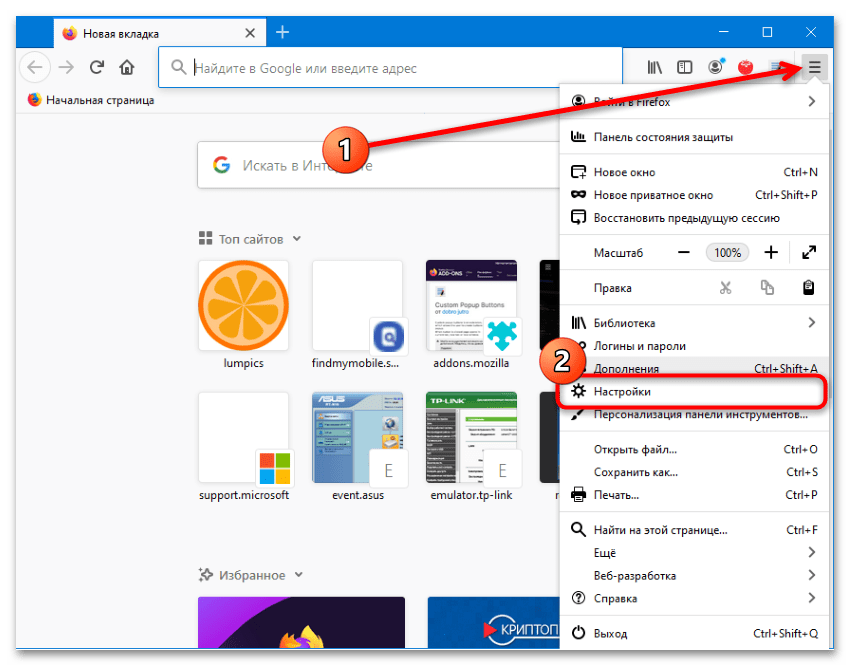
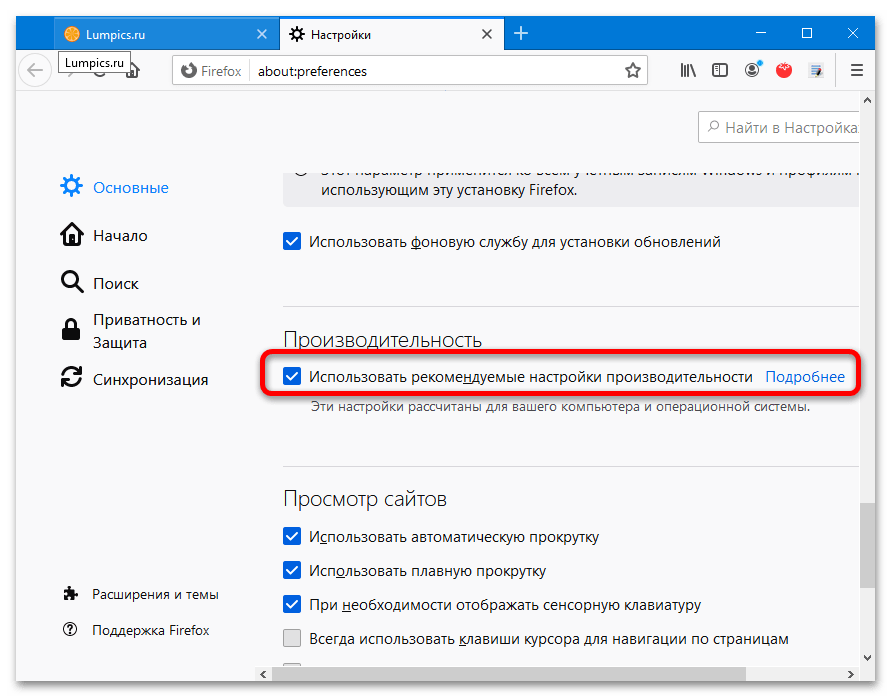
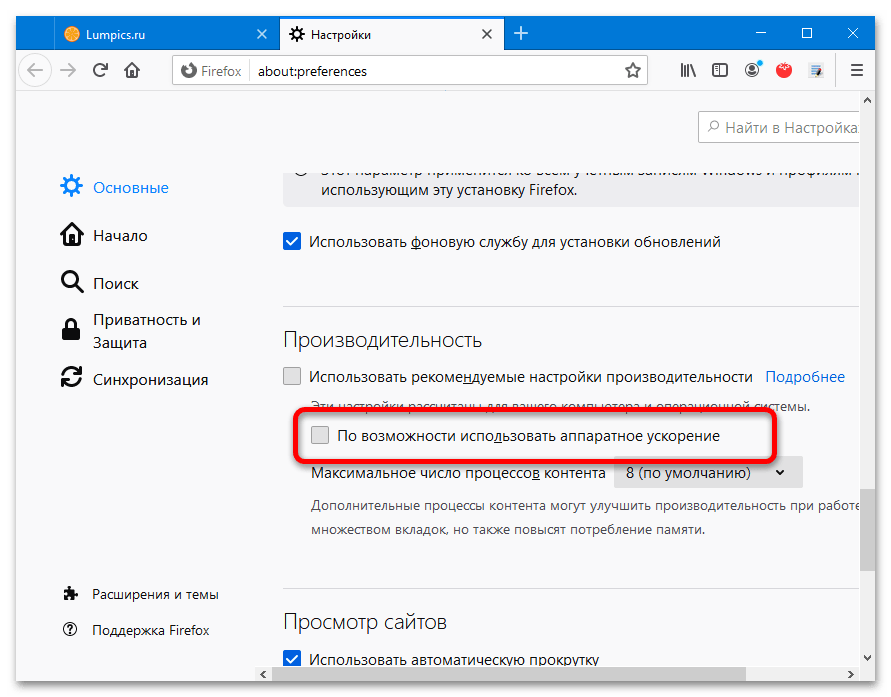
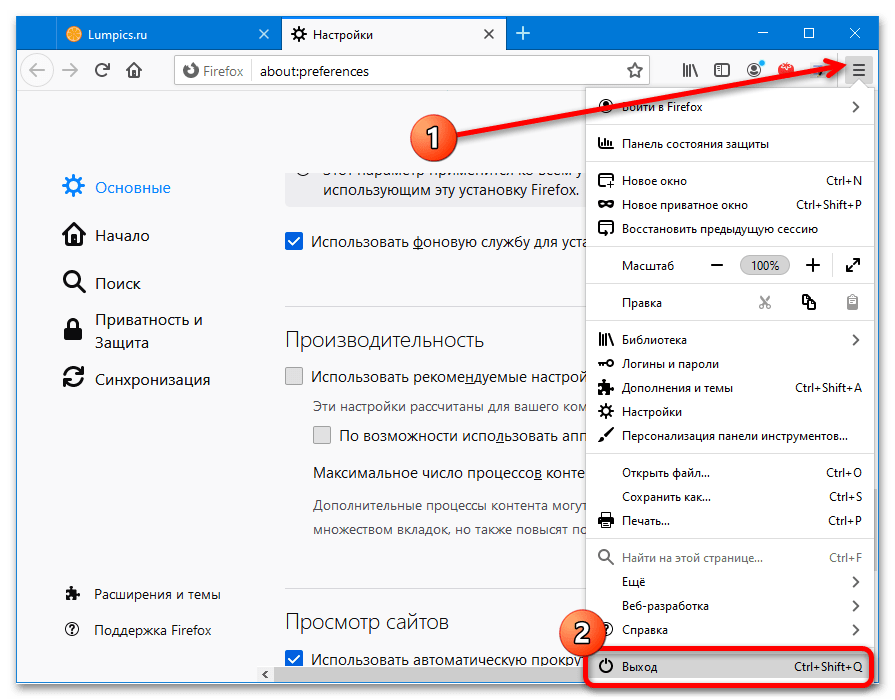
Причина 4: Проблемы с кэшем браузера
Нормальному воспроизведению видео может мешать большое количество кэшированных данных или ошибки в них – такое пусть и редко, но случается. Все популярные веб-обозреватели поддерживают функцию очистки кэша – далее мы приведём ссылку на инструкцию для большинства такого рода программ.

Причина 5: Программные ошибки в браузере
Если рассматриваемая проблема наблюдается только с одним из приложений для просмотра интернета, а в других всё хорошо, не исключено, что сбой связан с каким-то из его компонентов. В таких случаях оптимальным решением является переустановка ПО: нужно полностью удалить старую версию, с зачисткой всех остаточных данных, а затем загрузить актуальную и инсталлировать её.

Причина 6: Недостаточная производительность
Причина отставания звука от картинки при просмотре роликов на YouTube может быть до банального проста – ваш компьютер устарел. Увы, но современный интернет порой более требователен, чем некоторые видеоигры, поэтому сценарий десятилетней давности, когда старую машину можно было приспособить под терминал для пользования всемирной сетью, в нынешних условиях невыполним. Из этой ситуации есть три выхода, самый очевидный – обновление компонентов настольного ПК или ноутбука, если такое возможно, либо приобретение нового, с современными комплектующими. Второй вариант – установка специального облегчённого браузера, в первую очередь, какого-то из сторонних форков Firefox – например, Pale Moon.
Стоит иметь в виду, что даже инсталляция такого ПО может не устранить тормоза, поэтому третий вариант, более трудоёмкий – загрузка роликов с Ютуба и просмотр в видеоплеере, который может избавить вас от проблемы рассинхронизации.
Как видим, большинство причин подобного поведения видеосервиса вполне под силу устранить самостоятельно.
Вариант 2: Мобильные устройства
На мобильных девайсах (смартфонах и планшетах) появление подобной проблемы вызвано исключительно аппаратными причинами: нехваткой RAM или встроенной памяти (куда приложение YouTube кэширует видео) и недостаточной производительностью процессора. В качестве решения стоит попробовать следующее:
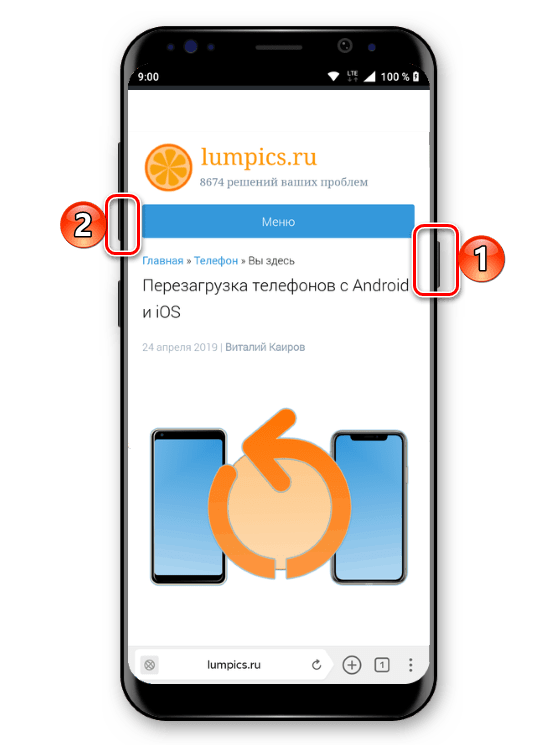
Помимо этой статьи, на сайте еще 12256 инструкций.
Добавьте сайт Lumpics.ru в закладки (CTRL+D) и мы точно еще пригодимся вам.
Отблагодарите автора, поделитесь статьей в социальных сетях.
Источник
- Проблемы со звуком на YouTube
- Звук и изображение не синхронизированы на YouTube
- Звук на YouTube воспроизводится на компьютере, но не работает на мобильных устройствах
- Другие проблемы со звуком на YouTube
В этой рассмотрено, что можно предпринять, если в ролике на YouTube есть проблемы с аудиодорожкой.
Звук и изображение не синхронизированы на YouTube.
Проблемы с синхронизацией звука и видео на YouTube часто возникают, если длительность видео- и аудиодорожек не совпадает.
Настройте синхронизацию в видеоредакторе и снова загрузите ролик на YouTube.
Звук на YouTube воспроизводится на компьютере, но не работает на мобильных устройствах.
Если вы столкнулись с проблемой того, что звук на YouTube воспроизводится на компьютере, но не работает на мобильных устройствах, дело может быть в том, что звук в ролике несовместим с монофоническим воспроизведением.
Если слушать стереодорожку на устройстве с одним динамиком, например на мобильном телефоне, она преобразуется в монодорожку.
В случае если аудио на YouTube несовместимо с монофоническим устройствами, при просмотре видео качество звука ухудшается или звук не воспроизводится вообще.
Обычно это происходит, когда в ролике на YouTube используется сразу несколько звукозаписей.
Другие проблемы со звуком на YouTube.
Некоторые распространенные проблемы можно решить, изменив настройки видео. Вот как это сделать:
- Откройте видео в видеоредакторе.
- Можно воспользоваться любой программой для обработки роликов на компьютере. Кроме того, подобные приложения доступны и для мобильных устройств.
- Проверьте настройки видео.
- Убедитесь, что параметры ролика соответствуют рекомендациям YouTube.
- Настройки видео
- Тип сжатия: H264.
- Частота кадров: предпочтительно 24, 25, 30, 48, 50 или 60 кадров/сек. Также допускаются частоты 23.98, 29.97 и 59.94 кадров/сек.
- Скорость передачи данных: автоматическая.
- Ключевые кадры: автоматически.
- Изменение порядка кадров: не выбрано.
- Настройки звука
- Формат: AAC-LC
- Битрейт: 128–256 кбит/с
- Частота дискретизации: 44 100 Гц или 48 000 Гц
- Другие настройки
- Размер: установите исходный размер видео.
- Настройки видео
- Убедитесь, что параметры ролика соответствуют рекомендациям YouTube.
- Сохраните и экспортируйте файл.
- После того как измените настройки, снова загрузите видео на YouTube.
По материалам:
https://support.google.com/youtube/answer/58134
Заберите ссылку на статью к себе, чтобы потом легко её найти!
Выберите, то, чем пользуетесь чаще всего:
Содержание
- – Почему мой звук на YouTube не синхронизируется?
- – Как исправить задержку звука видео?
- – Почему мое видео отстает от звука?
- – Как исправить рассинхронизацию видео и звука?
- – Как мне соединить аудио и видео?
- – Можете ли вы записывать видео и аудио отдельно?
- – Почему звук на Amazon Prime не синхронизирован?
- – Как исправить задержку звука на Android?
- – Почему звук на моем Fire TV не синхронизирован?
- – Может ли HDMI вызвать задержку звука?
- – Почему у меня задерживается звук?
- – Как исправить задержку звука в Windows 10?
Убедитесь, что продолжительность ваших аудио- и видеодорожек одинакова.. Если ваша звуковая дорожка короче или длиннее, чем ваше видео, ваши аудио и видео могут неправильно синхронизироваться. Для редактирования аудио- и видеодорожек используйте программное обеспечение для редактирования видео перед загрузкой контента на YouTube.
Как исправить задержку звука видео?
3) FLV Audio Sync Player (только фиксировать текущую задержку воспроизведения видео):
- Шаг 1 Откройте видеопроигрыватель FLV.
- Шаг 2 Перетащите видео с задержкой звука в интерфейс.
- Шаг 3 Нажмите [Инструменты]> [Синхронизация треков].
- Шаг 4 Введите число в поле синхронизации аудиодорожки. Это либо ускорит звук, либо задержит звук.
Почему мое видео отстает от звука?
Способ потоковой передачи WebRTC заключается в раздельной обработке аудио и видео. … Если при потоковой передаче требуется обработать слишком много данных, обычно видео обрабатывается медленнее, чем аудио. В результате сначала происходит кодирование звука, а видео отстает, то есть сначала вы слышите звук, а затем видите, как видео догоняет.
Как исправить рассинхронизацию видео и звука?
Навсегда исправить рассинхронизацию аудио и видео
- После того, как вы скачали и установили Avidemux, откройте его.
- Выберите Файл -> Открыть…
- Перейдите к видеофайлу, который не синхронизирован, выберите его и нажмите «Открыть».
- Через несколько секунд видео откроется в Avidemux.
Как мне соединить аудио и видео?
После добавления видео перетащите его на шкалу времени.
- Нажмите кнопку “Пользовательский звук”.
- Выберите аудиофайл, который вы хотите добавить к видео, то есть объединить с ним.
- Используйте ползунок, чтобы выбрать, когда (во время видео) звук начнет воспроизводиться, а когда он прекратится.
Можете ли вы записывать видео и аудио отдельно?
Когда вы записываете звук отдельно от камеры, вы можете рассмотреть возможность использования устройства, называемого портативный диктофон. Портативные диктофоны можно купить в фотоателье по цене от 100 до 10 000 долларов. Хороший вариант – Zoom H4N. Портативный диктофон Zoom H4N.
Почему звук на Amazon Prime не синхронизирован?
Существует несколько причин, которые могут привести к задержке / задержке звука, рассинхронизации субтитров видео или ошибкам синхронизации губ при потоковой передаче Amazon Prime Video. … Неправильные настройки соответствия кадров в вашем Apple/ Roku / Samsung / Fire TV, или проблемы с вашими потоковыми устройствами. 2. Старая версия программного обеспечения на вашем устройстве.
Как исправить задержку звука на Android?
Вот как вы это делаете:
- Перейдите в «Меню настроек» приложения «Метроном».
- Выберите «Смещение задержки звука» в меню настроек приложения.
- Перемещайте ползунок до тех пор, пока светодиоды и звуковой щелчок не будут идеально синхронизированы. 2 из 5 считают эту информацию полезной.
Почему звук на моем Fire TV не синхронизирован?
К исправить проблемы с задержкой звука, перейдите в Настройки на Fire TV и используйте Ползунок AV Sync. При возникновении проблем с задержкой звука в домашнем кинотеатре используйте вместо этого настройку синхронизации губ. … Выберите Настройка синхронизации AV. Когда аудио и видео синхронизированы, каждый отскок мяча на экране происходит одновременно со вспышкой и щелчком.
Может ли HDMI вызвать задержку звука?
Если видеосигнал задерживается (что почти наверняка будет передаваться по кабелю HDMI), то вы слышите немного впереди что вы видите. AV-ресиверы среднего и высокого качества будут иметь функцию задержки, которая поможет вам решить эту проблему, просто установив задержку для согласования звука с видео.
Почему у меня задерживается звук?
Основная причина, когда дело доходит до рассинхронизации или задержки звука при просмотре видео в Windows, может сделать с драйверами аудио программного обеспечения. Приведенные ниже шаги помогают решить проблему, обновив драйверы аудиоустройств высокой четкости Microsofts. 3. В появившемся диалоговом окне перейдите на вкладку «Драйвер» и выберите «Обновить драйвер».
Как исправить задержку звука в Windows 10?
Как исправить задержку звука в Windows 10?
- Запустите средство устранения неполадок со звуком.
- Переустановите аудиодрайвер Realtek или замените его универсальным драйвером.
- Отключите аппаратное ускорение и приоритет эксклюзивных приложений.
- Восстановите устройство воспроизведения по умолчанию.
- Измените аудиоформат и отключите улучшения.
- Отключите ErP и / или HPET в BIOS.
Интересные материалы:
Какой телевизор совместим с PS4?
Какой темный ром лучше покупать?
Какой темный соевый соус лучше всего?
Какой темп в кодировании?
Какой температуры должен быть биметаллический термометр на ножке или цифровой термометр?
Какой температуры должен быть пресс для шляп?
Какой температуры использовать воду?
Какой термометр для тела самый лучший?
Какой термометр лучше всего подходит для домашнего использования?
Какой термометр взять для новорожденного?


